Cómo cambiar el color de celda en Google Sheets
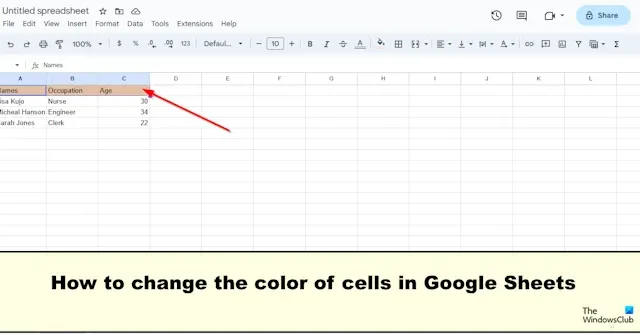
¿Quieres que tu celular tenga un color de fondo? Bueno, en Google Sheets, hay una función llamada Color de relleno que te permite cambiar el color del fondo de tu celda según el valor o la entrada de texto. Esta publicación le mostrará cómo cambiar el color de la celda en Google Sheets .
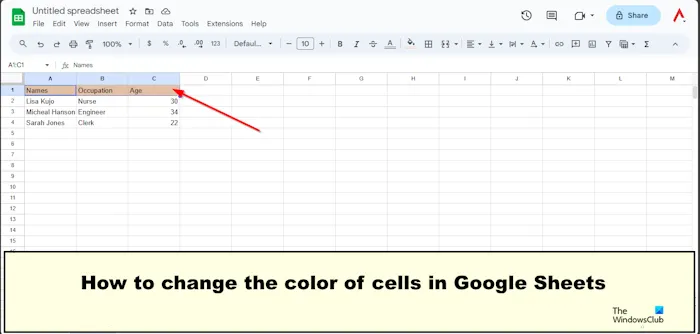
Cómo cambiar el color de celda en Google Sheets
Puede seguir cualquiera de estos métodos para cambiar el color de las celdas en Google Sheets.
- Colorear celdas con color de relleno.
- Colorear celdas con formato condicional.
- Colorear celdas con colores alternos.
1]Colorear celdas con color de relleno

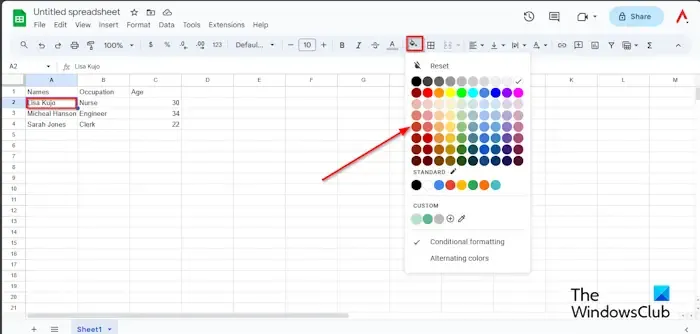
Seleccione la celda que desea colorear y luego haga clic en el botón Color de relleno.
En el menú Color de relleno, puede cambiar las celdas a un color estándar o, si desea un color diferente al habitual, haga clic en el botón Agregar color personalizado en la sección Personalizado.
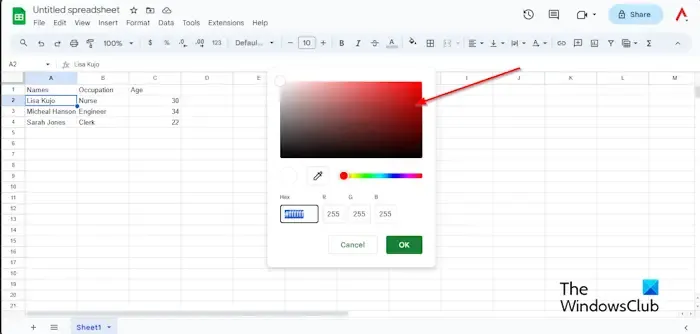

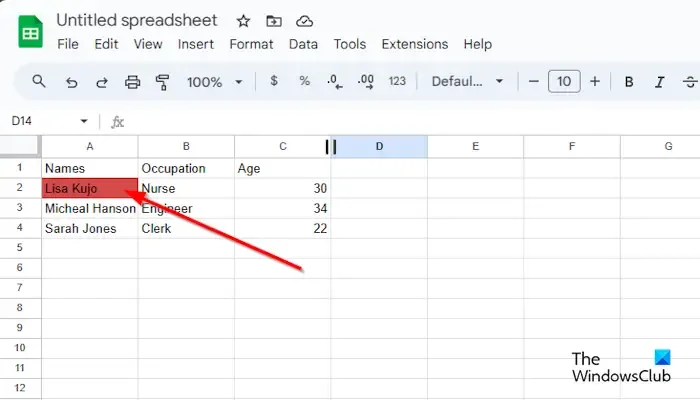
La celda está coloreada.
Si desea eliminar el color de la celda, seleccione la celda o rango que contiene el color, haga clic en el botón Color de relleno y seleccione Restablecer en el menú.
2]Colorear celdas con formato condicional
Seleccione toda la tabla, haga clic en el botón Relleno de color y luego haga clic en Formato condicional en el menú.
Reglas de formato condicional![]()
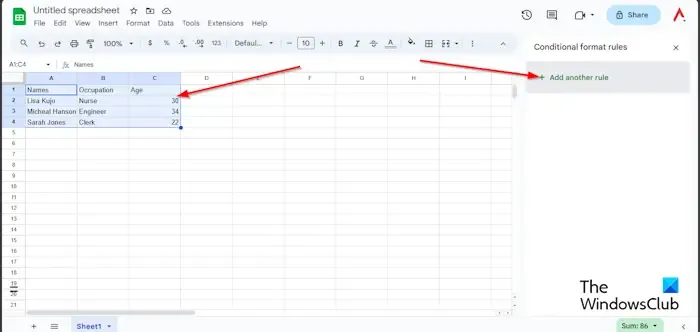
Haga clic en el botón Agregar otra regla nueva.
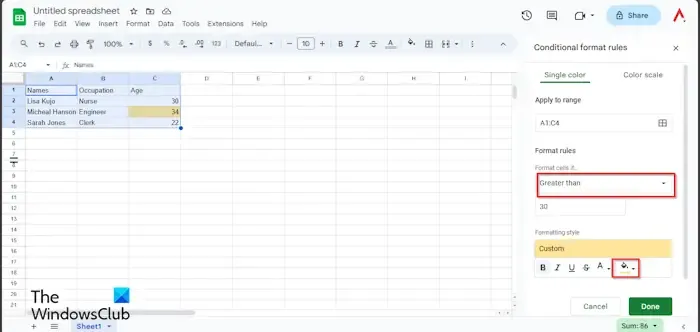
En Reglas de formato, haga clic en el cuadro de lista ‘Dar formato a celdas si’ y seleccione una opción. En este tutorial, queremos encontrar la edad en la tabla que sea mayor que treinta, por lo que seleccionamos Mayor que.
Introduzca treinta. Vea la foto de arriba.
En Estilo de formato, haga clic en el botón Color de relleno y seleccione un color.
Luego haga clic en Listo.
Cierra el panel.
Verá resaltada la celda que contiene treinta y cuatro.
Si desea eliminar el formato condicional.
Asegúrese de que la tabla esté seleccionada y luego haga clic en el botón Relleno de color.
Haga clic en Formato condicional.
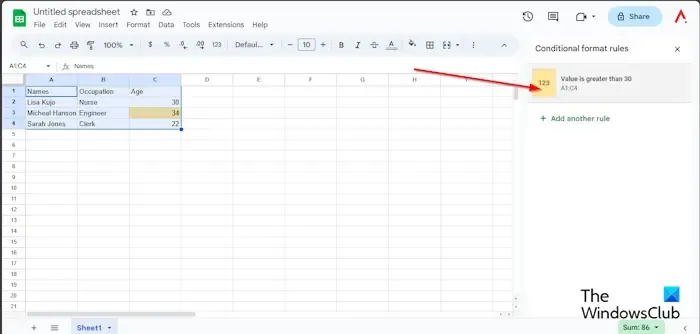
Cuando aparezca el panel Reglas de formato condicional , seleccione la regla en el panel.
Haga clic en el botón Relleno de color y seleccione Ninguno.
Se elimina el formato condicional.
Ahora cierre el panel.
3] Colorear celdas con colores alternos.
Asegúrese de que toda la tabla esté seleccionada, haga clic en el botón Color de relleno y seleccione Colores alternos en el menú.
Aparecerá un panel de colores alternos a la derecha.
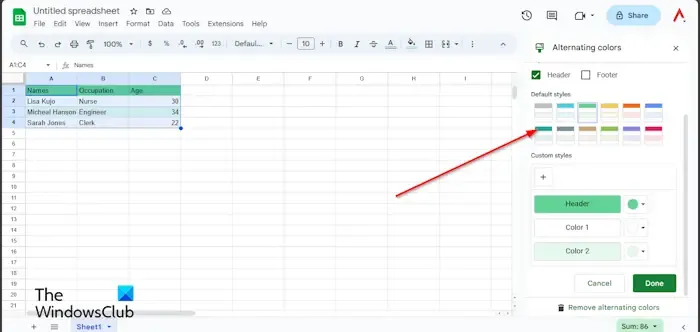
Seleccione un estilo en el menú Estilos predeterminados o puede crear un estilo personalizado desde Estilos personalizados. Puede seleccionar un color personalizado para el encabezado y otras partes de la tabla.
Luego haga clic en Listo.
Cierra el panel.
Si desea eliminar colores alternos, asegúrese de que la tabla esté seleccionada y luego haga clic en el botón Color de relleno.
Seleccione Colores alternos.
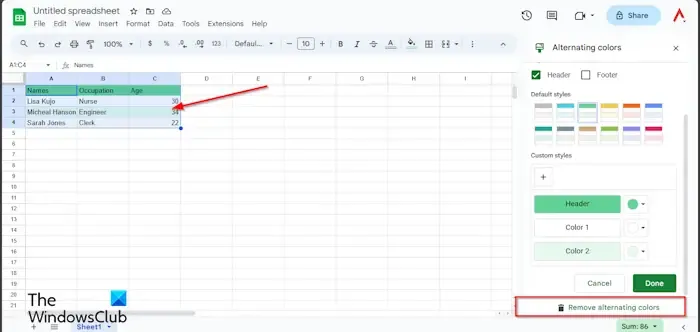
Cuando se abra el panel Colores alternos , haga clic en Eliminar colores alternos.
Luego haga clic en Listo.
Espero que entiendas cómo colorear celdas en Google Sheets.
¿Cómo codifico con colores las respuestas en Google Sheets?
Si desea codificar con colores las respuestas en Google Sheets, debe utilizar la función Formato condicional. El formato condicional facilita la identificación de determinadas celdas o resaltar determinados valores. Hay un ejemplo de formato condicional en este artículo.
¿Cómo cambio el color de una fila en Google Sheets?
Seleccione la fila. Luego haga clic en el botón Color de relleno y seleccione un color. La fila está coloreada.



Deja una respuesta